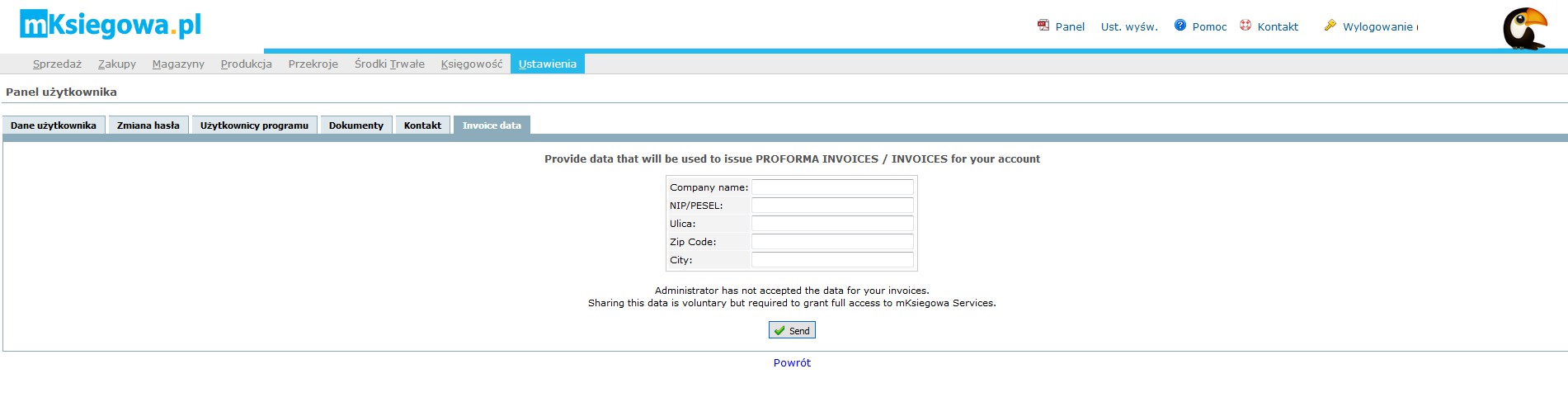Panel użytkownika - wygląd ogólny
Do panelu użytkownika możemy wejść klikając w ikonkę Panel dostępną w prawym górnym rogu ekranu, zaraz po zalogowaniu do systemu. Dostępne zakładki pozwalają na wpisanie podstawowych danych użytkownika, zmianę hasła, podgląd zgłoszeń serwisowych oraz dokumentów rozliczeniowych, itp.

Dane użytkownika
W zakładce dane użytkownika możemy zmienić lub zaktualizować swoje dane, takie jak: imię i nazwisko, numer telefonu, adres email. Możemy również wybrać: zakładkę startową, język, POS użytkownika, Profil drukowania. Możemy również zaznaczyć czy chcemy używać wyskakujące okienka (pop-up) do wyświetlania raportów.
Zakładka startowa - możemy wybrać na której zakładce program będzie się uruchamiał zaraz po zalogowaniu.
Język - mamy do wyboru polski lub angielski
Wyskakujące okienka (pop-up) - szczególnie istotna opcja podczas generowania raportów pdf. Artykuł szczegółowo opisuje wyświetlanie raportów w przeglądarce interentowej.
Zmiana hasła
Możesz zmienić swoje hasło. W tym celu należy podać wcześniejsze hasło. Aby zwiększyć bezpieczeństwo, używaj wielkich liter, znaków specjalnych oraz minimum 8 znaków. Pamiętaj również aby nie podawać hasła osobom trzecim. Po wprowadzeniu nowego hasła kliknij przycisk "zmiana hasła". Zapraszamy do zapoznania się z polityką bezpieczeństwa.

Użytkownicy programu
W tym miejscu można dodać nowego użytkownika który będzie korzystał z programu.
Nazwa użytkownika - login za który będzie używany do zalogowania się do systemu
Hasło - używaj wielkie i małe litery, znaki specjalne; zachowaj zasadę minimum 8 znaków
Adres email - nie może występować ten sam adres email dla kilku użytkowników
Poziom dostępu - można wybrać do których funkcji użytkownik będzie miał dostęp. Przykładowa konfiguracja programu może obejmować następujące grupy uprawnień, które w każdej chwili można zmodyfikować:
- Faktury - dostęp do funkcji związanych z fakturami sprzedaży oraz zakupu
- Księgowy - dostęp do wszystkich modułów programu. Ograniczenia związane z ustawieniami programu
- Oferty - dostęp do tworzenia ofert i zamówień
- Zakupy - dostęp do modułu zakupów
- Szef firmy - dostęp do wszystkich raportów i danych. Ograniczenia w wprowadzaniu i modyfikowaniu dokumentów i ustawień.
- Audytor - dostęp tylko do odczytu, bez możliwości tworzenia i modyfikowania dokumentów
Gdyby zaistniała potrzeba ustawienia innego profilu dostępu, lub modyfikacji już istniejącego, to prosimy o kontakt z administratorem systemu.
Zakładka startowa - wybór na której zakładce będzie uruchamiany program zaraz po zalogowaniu
Język - do wyboru polski lub angielski
Wyskakujące okienka (pop-up) - szczególnie istotna opcja podczas generowania raportów. Kwestię wyświetlania raportów w przeglądarce interentowej opisujemy szczegółowo w artykule.
Po wprowadzeniu wszystkich danych, kliknij: "Dodaj nowy".

Dokumenty
W tej zakładce panelu użytkownika mamy dostępne zakładki z dokumentami za abonament:
- Proforma - powinny tutaj znajdować się wszystkie faktury proforma za abonament;
- Faktury - widoczne są tu wszystkie faktury VAT za abonament wraz z płatnościami; faktury powinny być widoczne kilka dni po zapłacie za abonament;
Jeżeli brakuje jakiegoś dokumentu - prosimy o Kontakt.
W każdym momencie można pobrać i podejrzeć dokumenty, klikając w ikonkę "lupki"
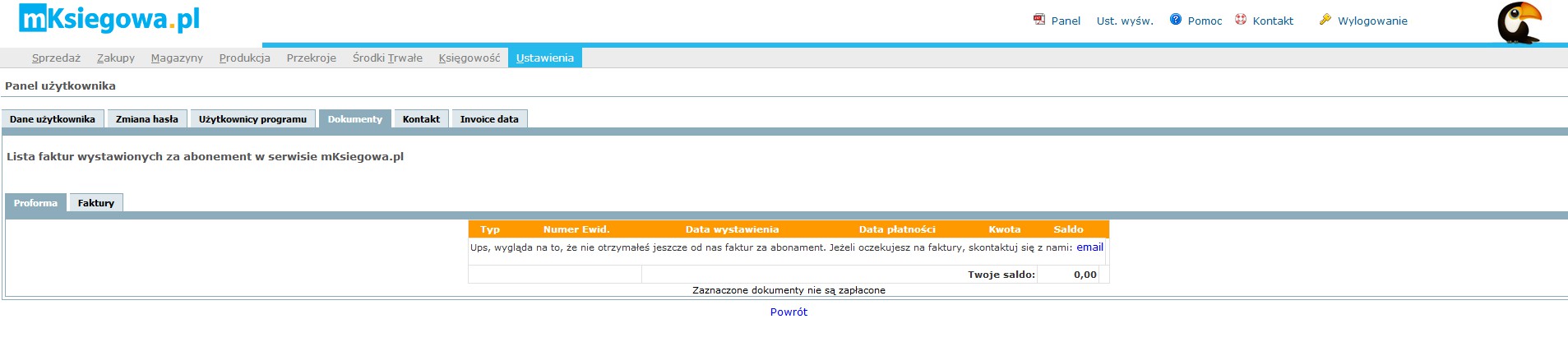
Kontakt
W tej zakładce zobaczysz całą historię wysyłanych zgłoszeń dotyczących programu wraz z statusem odpowiedzi.
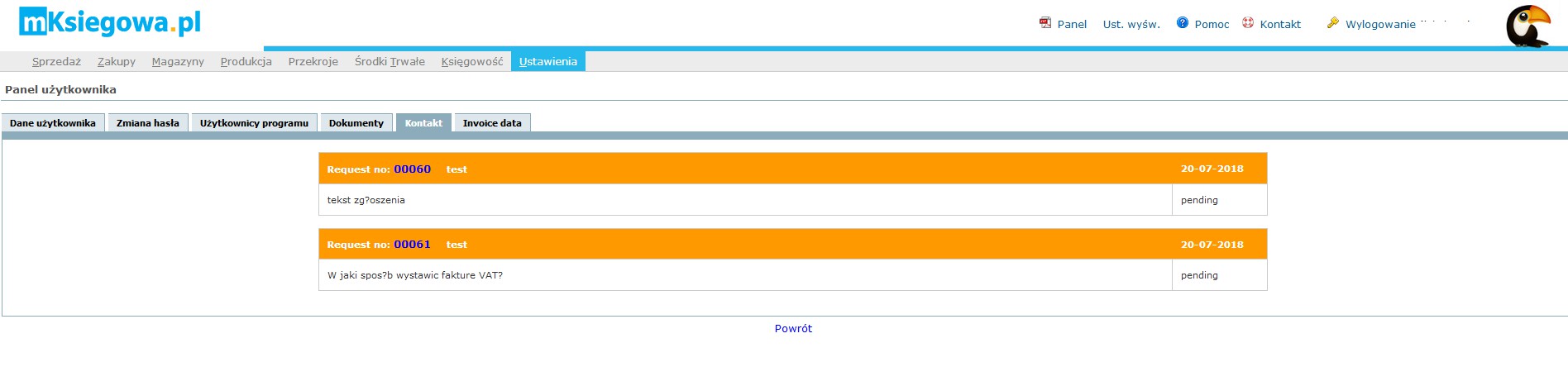
Dane do faktury
W tym miejscu możesz uzupełnić dane niezbędne do faktury proforma oraz faktury VAT, którą otrzymasz w ramach opłaty za abonament.